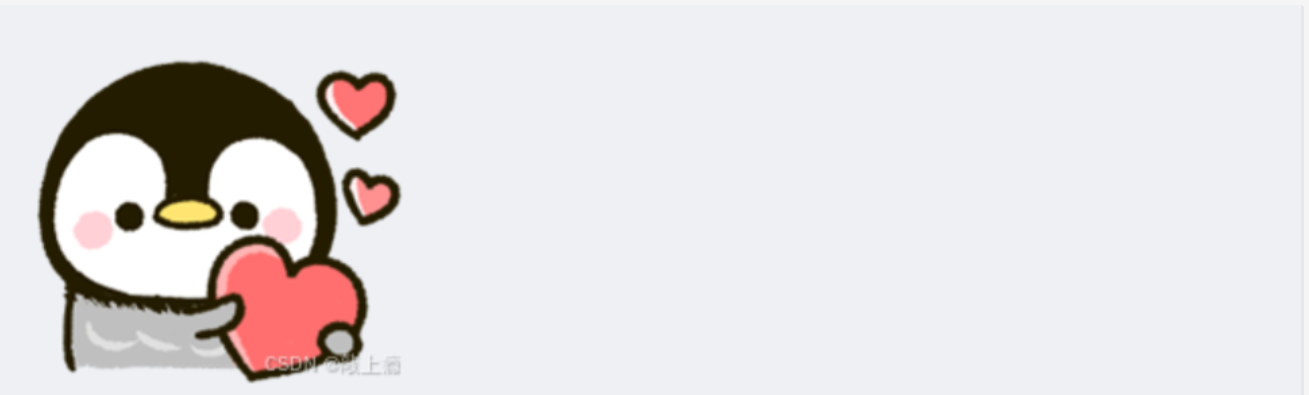Docker 容器核心指令与数据库容器化实践
文章目录
- 概念简介
- 什么是容器?
- 为什么需要容器?
- 容器生命周期
- 容器指令
- 1. 指令清单
- 2. 命令详解
- 容器的模式
- MySQL与Redis容器化部署
- 1.MYSQL容器安装
- 2.Redis容器安装
概念简介
什么是容器?
容器是一种标准的软件单元,它将代码及其所有依赖关系打包在一起,从而使应用能够从一个计算环境快速、可靠地运行到另一个计算环境。您可以把它想象成一个轻量化的、标准化的“软件集装箱”。
镜像跑起来后就是容器,就像C++中类实例化后就是对象一样。镜像本身是只读的。当从一个镜像启动一个容器时,Docker会在镜像的所有层之上添加一个可写的容器层。
- 容器与容器之间,容器与外部环境是隔离的
- 一个容器的资源是有限制的
为什么需要容器?
- 提高资源利用率:提高资源利用率,使用容器能实现在一台服务器运行各种系统。
- 环境标准化:用同一个镜像实例化的容器使得开发、测试、预发布和生产环境中完全一致地运行。
- 资源弹性伸缩:可以根据实际情况灵活控制资源的分配。
- 差异化环境: 一个复杂的应用可能包含多个服务(微服务架构),这些服务可能依赖于不同的、甚至冲突的语言运行时和库版本,把这些服务部署到不同容器,每个容器都拥有独立的用户空间和依赖项,能实现彼此完全隔离,互不干扰。
- 沙箱安全:当一个容器崩了,宿主机和其他容器依旧正常
- 启动速度快:容器本质是主机操作系统上的一个隔离进程,无需启动整个操作系统内核。因此其启动速度极快,可以达到毫秒到秒级。
容器生命周期
- 创建状态:docker create
- 运行状态:docker start
- 暂停状态:docker pause
- 停止状态:docker stop
- 删除状态:docker rm
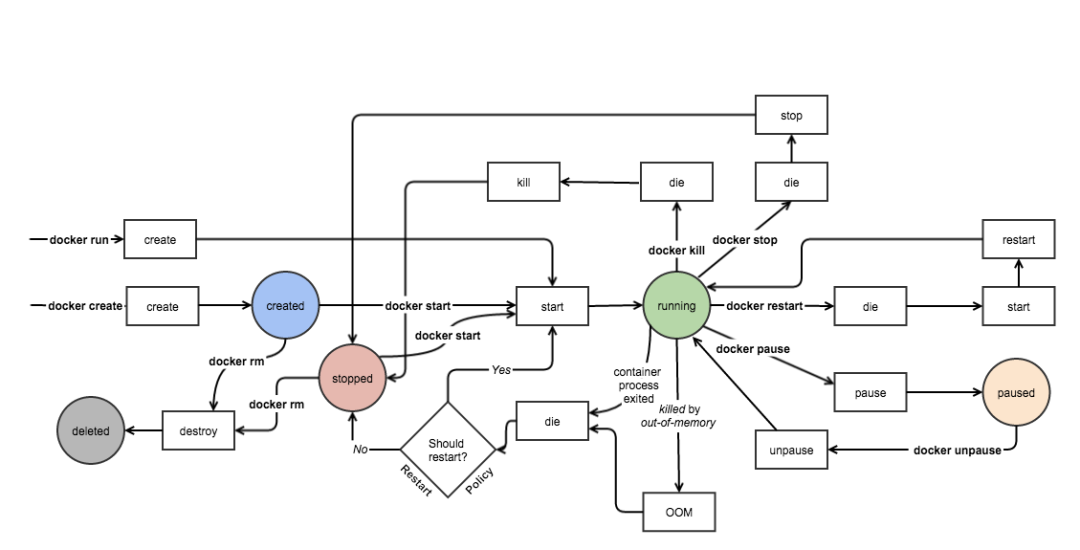
容器指令
1. 指令清单
以下内容都附带了锚点,点击即可跳转到相应位置进行学习。
- docker create:创建容器,但不运行
- docker run:创建并运行容器
- docker attach:与运行的容器进行交互
- docker commit:将容器运行状态导出成镜像(类似快照)
- docker cp:容器和宿主机之间的资源拷贝
- docker diff:容器中文件的增删改
- docker exec:运行的容器中执行指令
- docker export:保存容器导出镜像tar(不保留元数据)
- docker import:从tar文件中导出镜像
- docker container inspect:查看容器详细信息(不带container参数时自动识别镜像,容器)
- docker kill:杀死容器
- docker logs:查看容器日志
- docker ps:查看那些容器在运行
- docker pause:暂停容器,剥夺cpu时间片
- docker port:查看端口映射
- docker container prune:删除已停止的容器
- docker rename:修改容器名字
- docker restart:重启容器
- docker rm:删除容器
- docker start:启动容器
- docker stats:显示容器资源配置情况
- docker stop:停止运行的容器
- docker top:查看容器中运行的进程信息,支持ps指令参数
- docker pause:暂停容器中启动的所有进程
- docker unpause:启动容器中所有被暂停的进程
- docker update:更新容器配置
- docker wait:阻塞运行直到容器停止,然后打印出它的退出码
2. 命令详解
docker run
功能: 创建一个新的容器并运行一个命令
语法:
docker run [OPTIONS] IMAGE [COMMAND] [ARG...]
别名:docker container run
关键参数:
-d:后台运行容器,并返回容器 ID-i:以交互模式运行容器,通常与 -t 同时使用-t:为容器重新分配一个伪输入终端,通常与 -i 同时使用-P:随机端口映射,容器内部端口随机映射到主机的端口-p:指定端口映射,格式为:主机(宿主)端口:容器端口--name="nginx-lb":为容器指定一个名称-h "mars":指定容器的 hostname-e username="ritchie":设置环境变量--cpuset-cpus="0-2" or --cpuset-cpus="0,1,2":绑定容器到指定 CPU 运行-m:设置容器使用内存最大值--network="bridge":指定容器的网络连接类型--link=[]:添加链接到另一个容器--volume, -v:绑定一个卷--rm:shell 退出的时候自动删除容器
示例:
到官网找到centos7
查看宿主机版本:cat /etc/*release*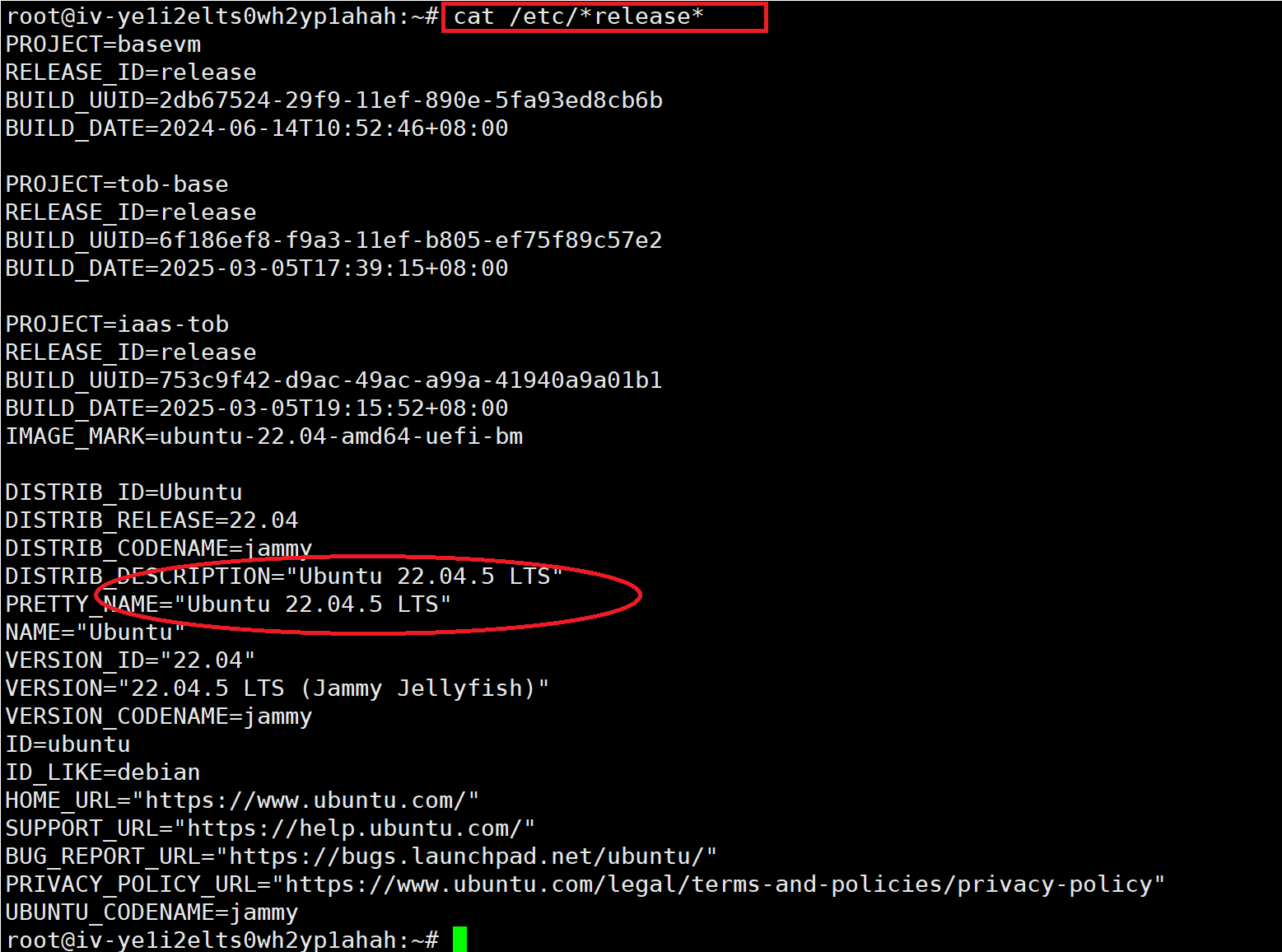
将centos:7拉取到本地:docker pull centos:7
运行centos:7:docker run centos:7

这里执docker run不带任何选项看上去没有任何效果,其实这个容器已经被打开了但因为没交互所以退出了。
使用docker ps -a可以看到历史执行过的容器
添加-it选项以交互形式运行容器,如下:
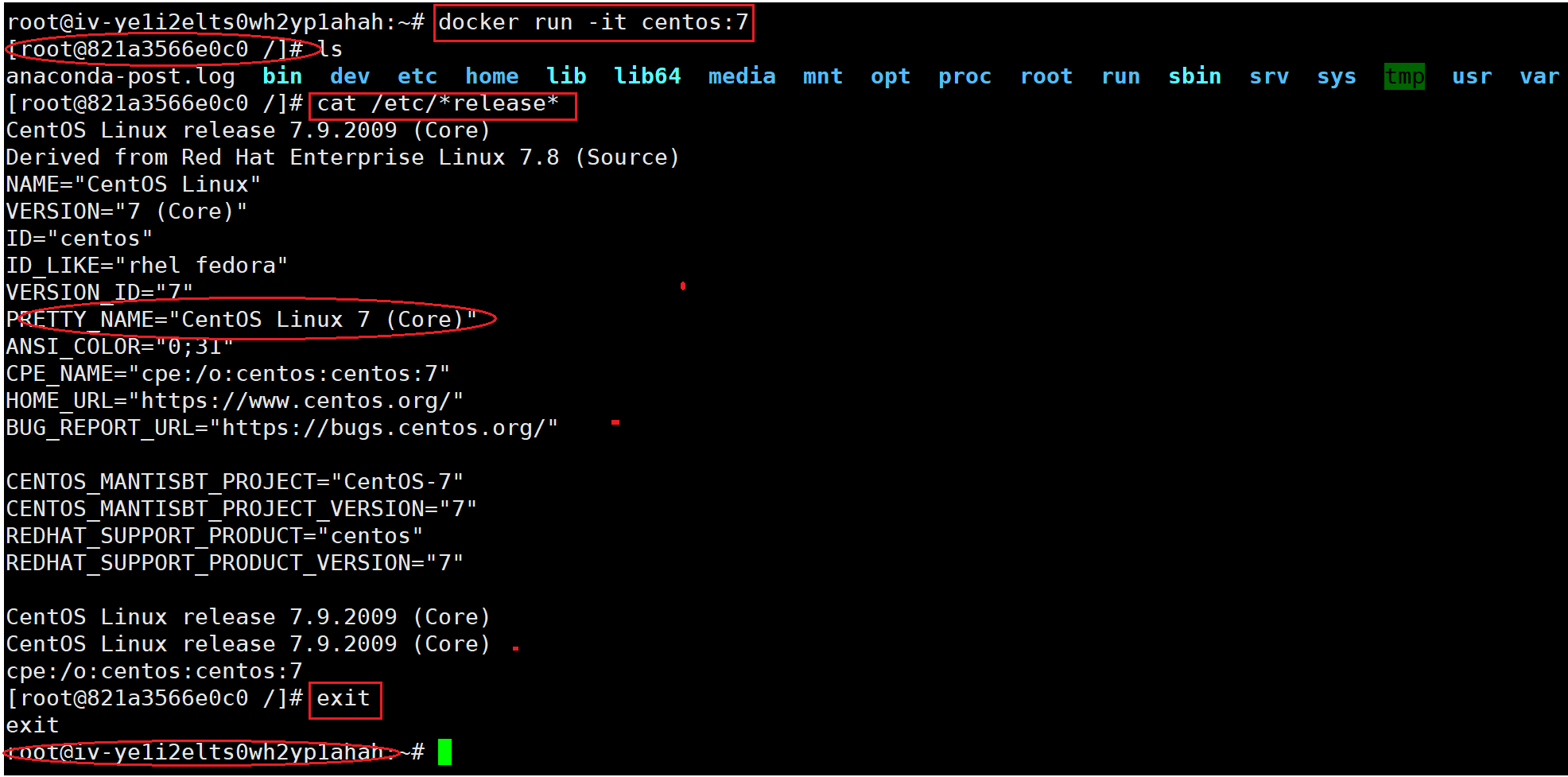
注意:通常不会单独使用-i或-t选项,需要两个一起使用,即-it(常用于交互式容器)
接下来我们运行一个nginx:1.24.0容器,如果本地没有会自动从服务器拉取。
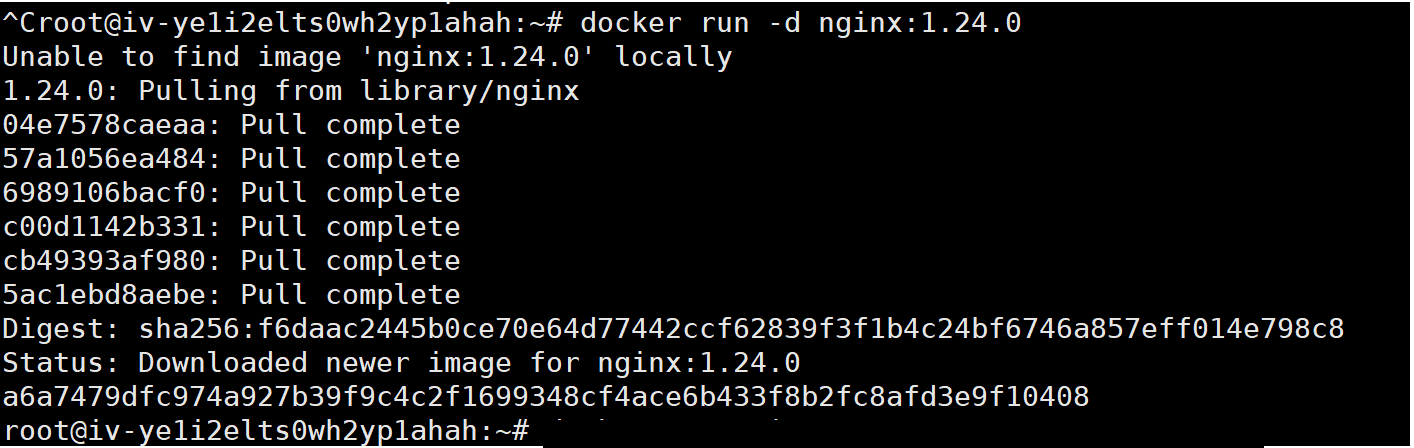
使用docker ps查看运行状态
当我们在浏览器中直接访问服务器(宿主机)时,访问的是宿主机本身的服务(如果有的话)。Docker容器拥有独立的网络命名空间,外网无法直接访问容器内的Nginx服务。需要通过端口映射将宿主机的端口与容器的端口进行绑定。例如,将宿主机的7070端口映射到容器Nginx的80端口后,当访问宿主机IP的7070端口时,流量会被自动转发到容器内部的80端口,从而访问到容器中的Nginx服务。
如下-p选项的使用:


-P是绑定随机端口,后面不用带任何信息,该选项很少使用,如:docker run -P -d nginx:1.24.0
--name选项改变容器名字,使用新起的容器名与其交互会变得很方便。

-h:改变容器主机名

-e:添加容器的环境变量
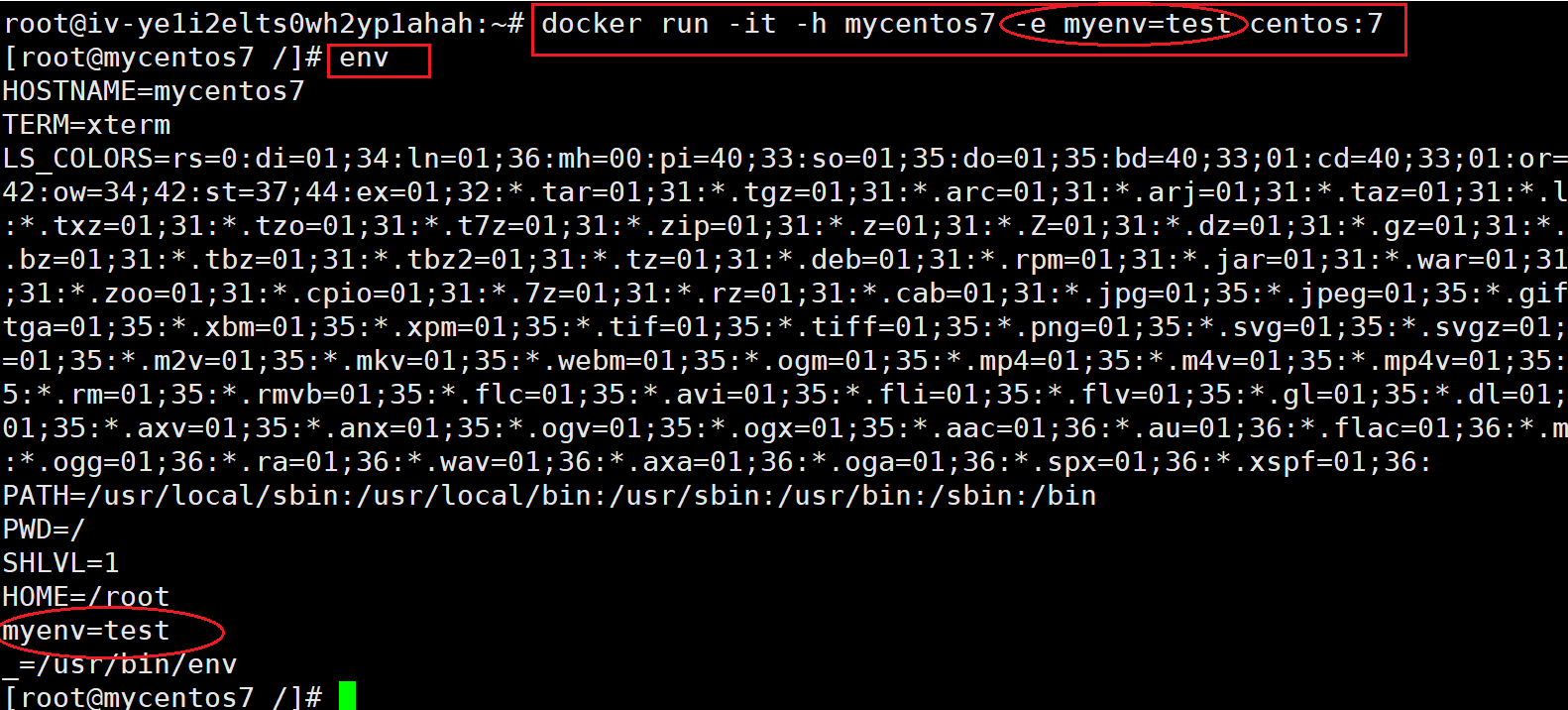
-m:设置容器使用内存最大值,如下给限定容器内存使用500MB
docker run -d -m 500m --name mynginx3 nginx:1.24.0
docker stats mynginx3

-rm选项:shell 退出的时候自动删除容器,使用docker ps -a是查不到的。
如:docker run -it --name=mycentos4 -rm centos:7
docker create
功能:创建一个新的容器但不启动
语法:
docker create [OPTIONS] IMAGE [COMMAND] [ARG...]
别名:docker container create
关键参数:和run的关键参数相同
docker ps [OPTIONS]
别名:docker container ls, docker container list, docker container ps
关键参数:
-a:显示所有的容器,包括未运行的。-f:根据条件过滤显示的内容。--format:指定返回值的模板文件。如 json 或者 table-l:显示 latest 的容器。-n:列出最近创建的 n 个容器。--no-trunc:不截断输出。-q:静默模式,只显示容器编号。-s:显示总的文件大小。
docker logs [OPTIONS] CONTAINER
别名:docker container logs
关键参数:
-f, --follow: 跟踪日志输出--since: 显示某个开始时间的所有日志-t, --timestamps: 显示时间戳-n, --tail: 仅列出最新 N 条容器日志
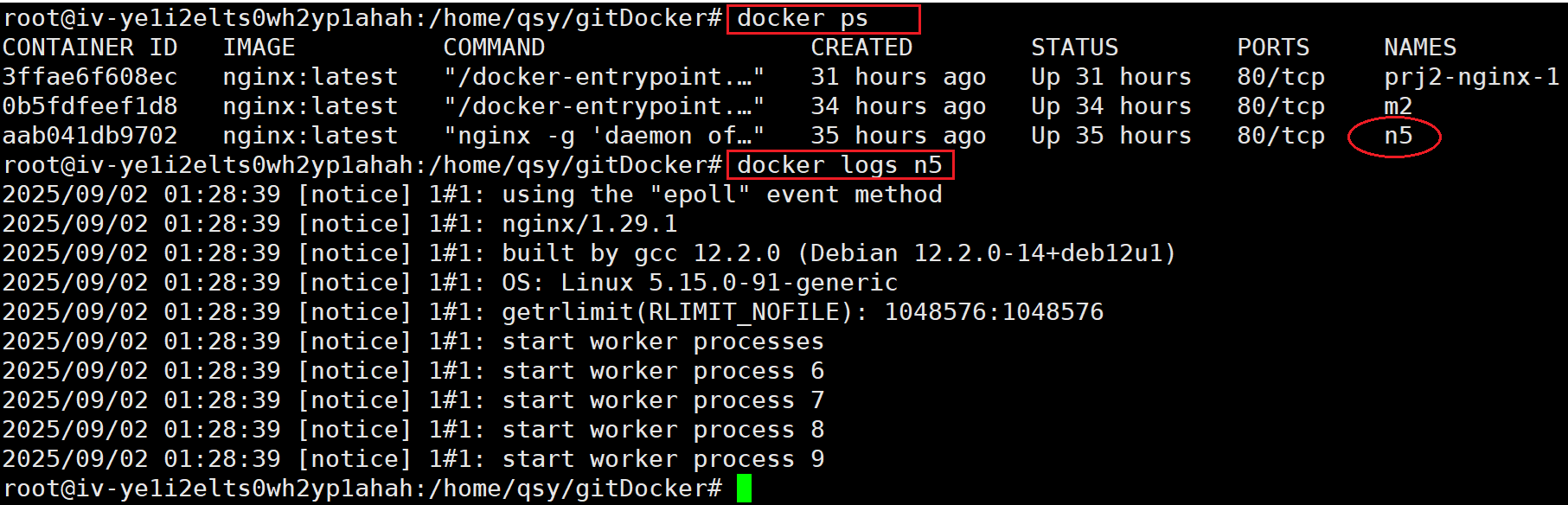
docker attach
功能:连接到正在运行中的容器。
语法:
docker attach [OPTIONS] CONTAINER
别名:docker container attach
关键参数:
--sig-proxy:是否将所有信号代理,默认是 true,如果设置为 false,退出的话不会影响容器,否则退出会导致容器退出。
示例:docker attach --sig-proxy myweb1

如上不加--sig-proxy参数的话ctrl+c会直接停止容器
docker exec [OPTIONS] CONTAINER COMMAND [ARG...]
别名:docker container exec
关键参数:
-d: 分离模式:在后台运行-i: 即使没有附加也保持STDIN打开-t: 分配一个伪终端-e: 设置环境变量-u, --user: 指定用户 “<name|uid>[:<group|gid>]”-w, --workdir: 指定工作目录
示例:
 不带bash可以一次性交互
不带bash可以一次性交互
docker start [OPTIONS] CONTAINER [CONTAINER...]
别名:docker container start
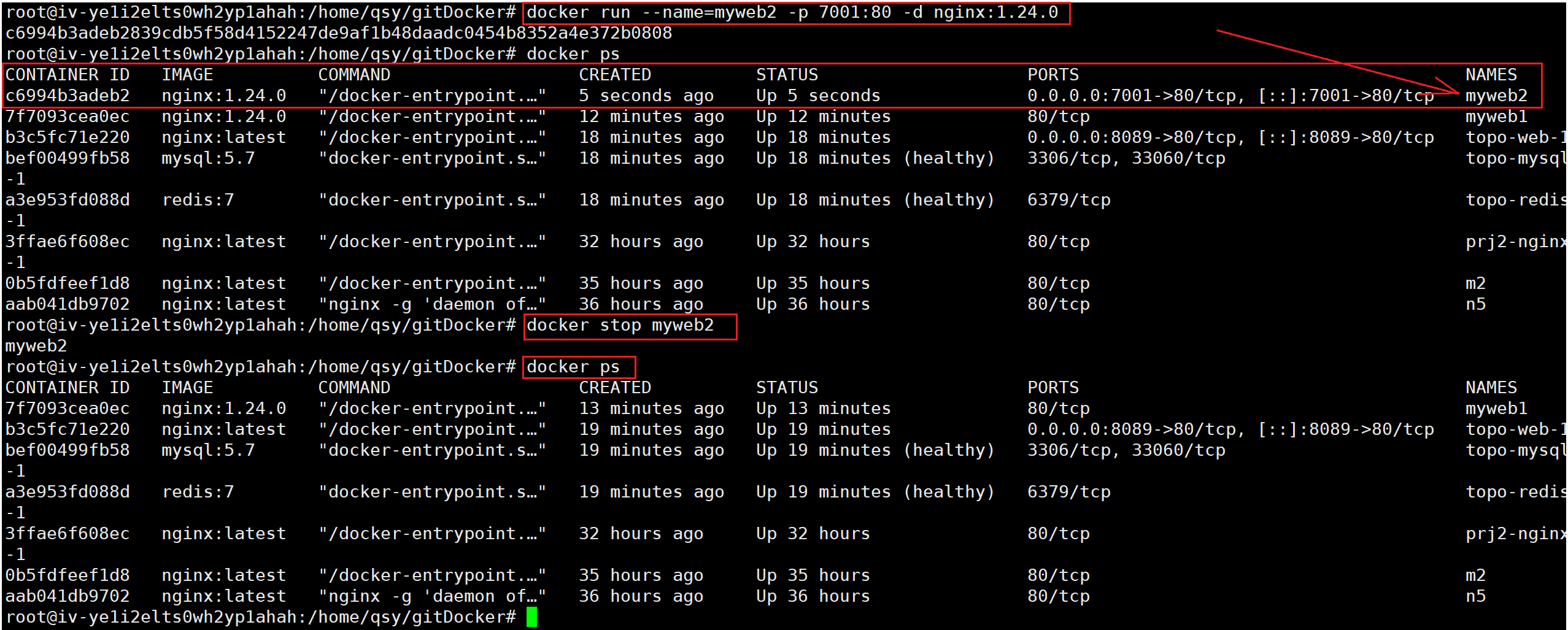
docker start
功能:启动停止的容器
语法:
docker start [OPTIONS] CONTAINER [CONTAINER...]
别名:docker container start
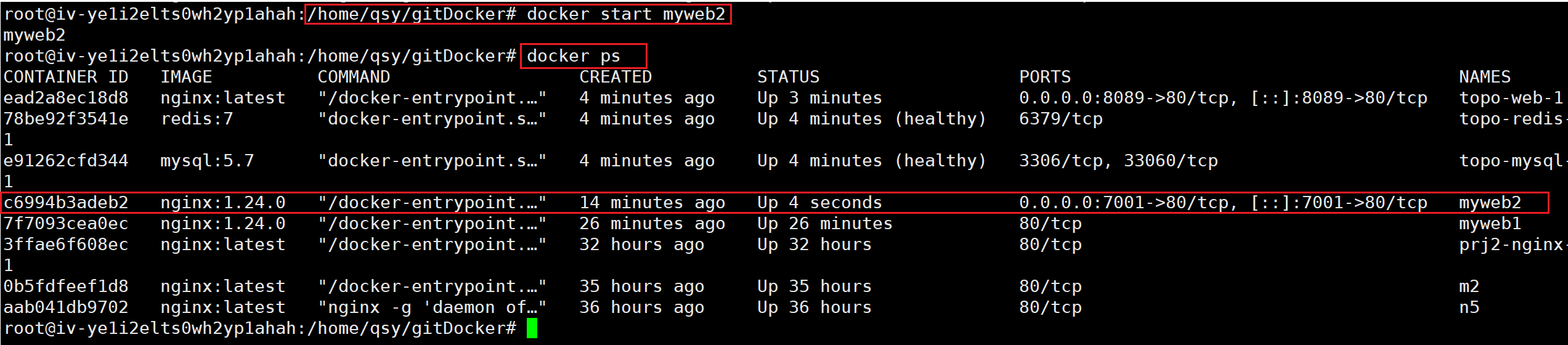
docker restart [OPTIONS] CONTAINER [CONTAINER...]
别名:docker container restart
关键参数:
-s: 发送信号
docker kill [OPTIONS] CONTAINER [CONTAINER...]
别名:docker container kill
关键参数:
-s: 发送的信号
注意:docker stop发送的是SIGTERM信号,docker kill发送的是SIGKILL信号
docker top
功能:查看容器中运行的进程信息,支持 ps 命令参数。
语法:
docker top CONTAINER [ps OPTIONS]
别名: docker container top
示例:
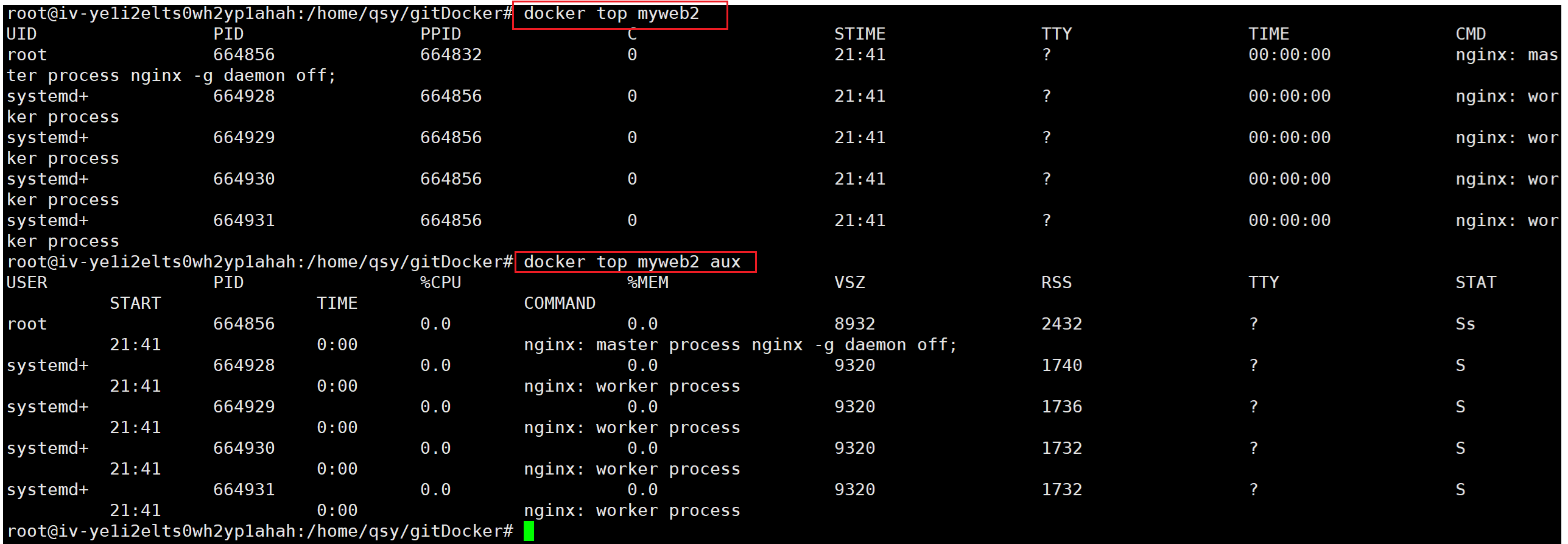
docker stats
功能:显示容器资源的使用情况,包括:CPU、内存、网络I/O等。
语法:
docker stats [OPTIONS] [CONTAINER...]
别名:docker container stats
关键参数:
-a, --all: 显示所有的容器,包括未运行的。--format: 指定返回值的模板文件。如 table.json--no-stream: 展示当前状态就直接退出了,不再实时更新。--no-trunc: 不截断输出。
示例:
docker stats myweb2
输出结果:

CONTAINER ID与NAME: 容器 ID 与名称。CPU %与MEM %: 容器使用的 CPU 和内存的百分比。MEM USAGE / LIMIT: 容器正在使用的总内存,以及允许使用的内存总量。NET I/O: 容器通过其网络接口发送和接收的数据量。BLOCK I/O: 容器从主机上的块设备读取和写入的数据量。PIDs: 容器创建的进程或线程数。
docker container inspect
功能:查看容器详细信息
语法:
docker container inspect [OPTIONS] CONTAINER [CONTAINER...]
关键参数:
-f: 指定返回值的模板文件。如table、json-s: 显示总的文件大小。
注:docker inspect会自动检查是镜像还是容器然后显示相应信息
docker port
功能: 用于列出指定的容器的端口映射,或者查找将 PRIVATE_PORT NAT 到面向公众的端口。
语法:
docker port CONTAINER [PRIVATE_PORT[/PROTO]]
别名:docker container port
示例:

docker cp
功能:在容器和宿主机之间拷贝文件
语法:
docker cp [OPTIONS] CONTAINER:SRC_PATH DEST_PATH
docker cp [OPTIONS] SRC_PATH - CONTAINER:DEST_PATH
别名:docker container cp
示例:
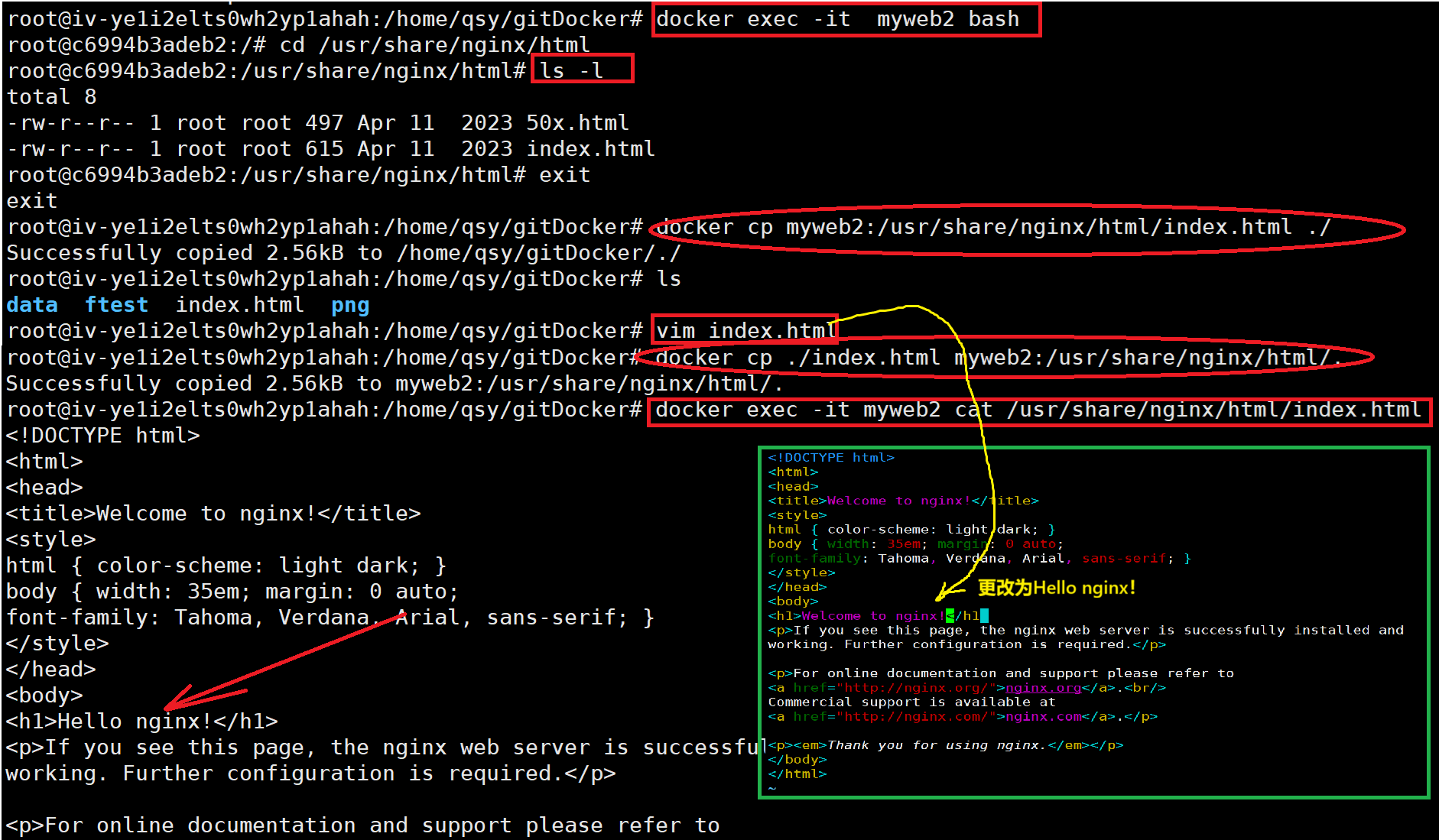
浏览器访问效果:
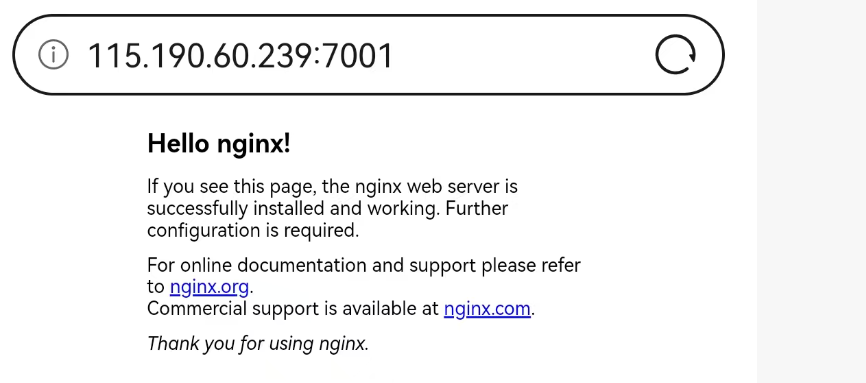
注意:容器之间不能互相拷贝,只能先拷贝到宿主机,再由宿主机拷贝到另一个容器。
docker diff
功能:检查容器里文件结构的更改
语法:
docker diff CONTAINER
别名:docker container diff
示例:
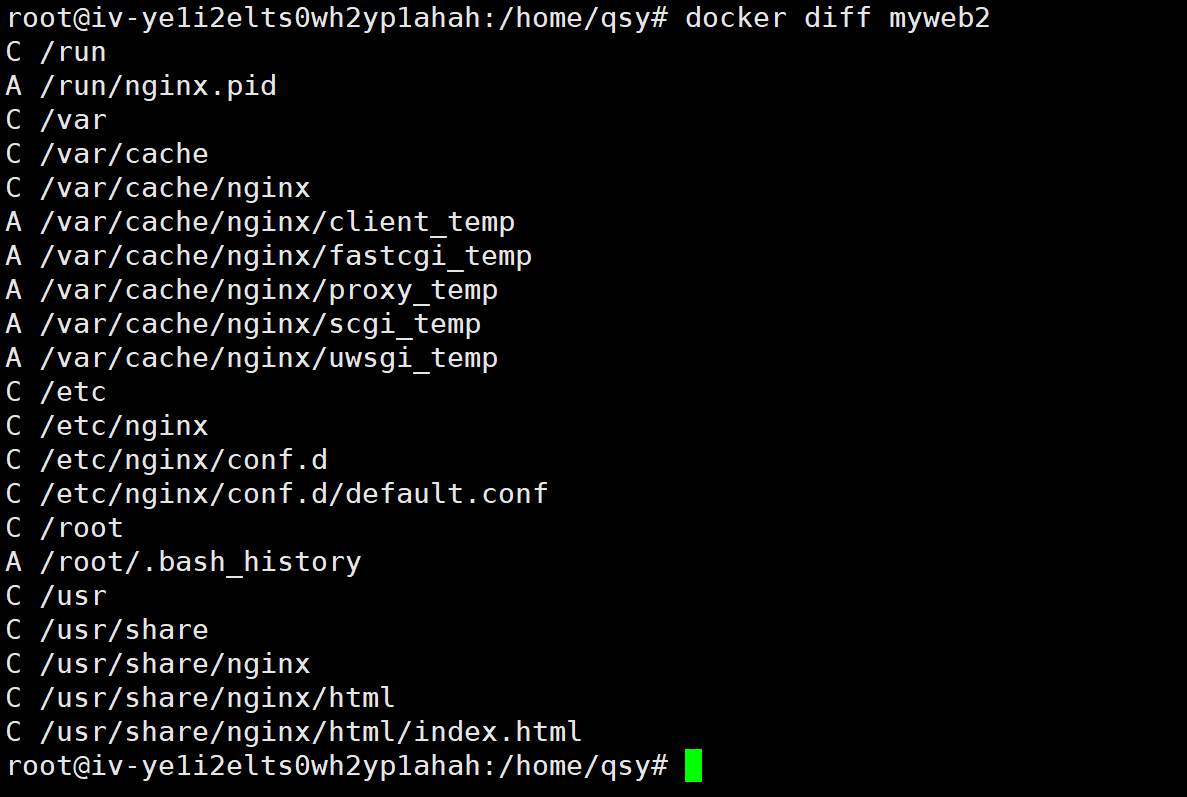
- C:修改
- A:新增
docker commit
功能:从容器创建一个新的镜像。
语法:
docker commit [OPTIONS] CONTAINER [REPOSITORY[:TAG]]
关键参数
-a: 提交的镜像作者;-c: 使用 Dockerfile 指令来创建镜像;可以修改启动指令;-m: 提交时的说明文字;-p: 在 commit 时,将容器暂停。
注意:在容器里添加或修改的文件也会被提交到镜像
示例:自定义镜像制作
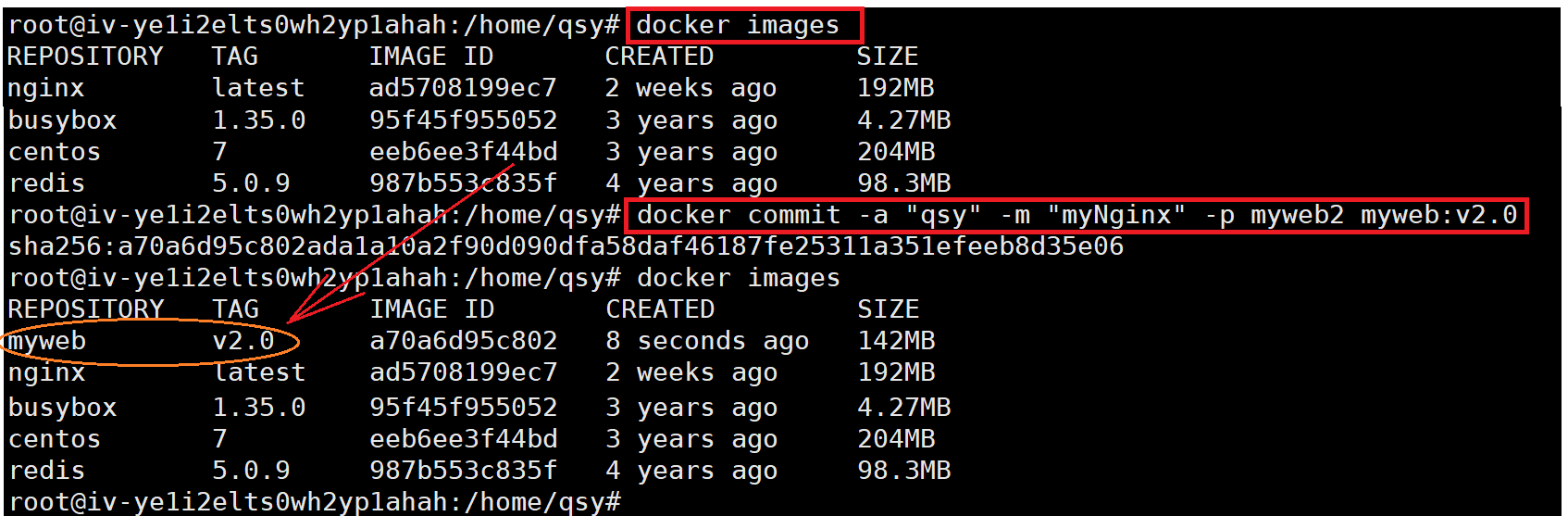
docker pause
功能:暂停容器中所有的进程。
语法
docker pause CONTAINER [CONTAINER...]
别名: docker container pause
docker unpause
功能:恢复容器中所有的进程。
语法:
docker unpause CONTAINER [CONTAINER...]
别名: docker container unpause
docker rm [OPTIONS] CONTAINER [CONTAINER...]
别名:docker container rm
关键参数:
-f:通过 SIGKILL 信号强制删除一个运行中的容器。
docker export
功能:导出容器内容为 tar 文件
语法:
docker export [OPTIONS] CONTAINER
别名:docker container export
关键参数:
-o:写入到文件。
示例:

语法:
docker import [OPTIONS] file[URL] - [REPOSITORY[:TAG]]
别名:docker image import
关键参数:
-c: 应用 docker 指令创建镜像;-m: 提交时的说明文字;
示例:
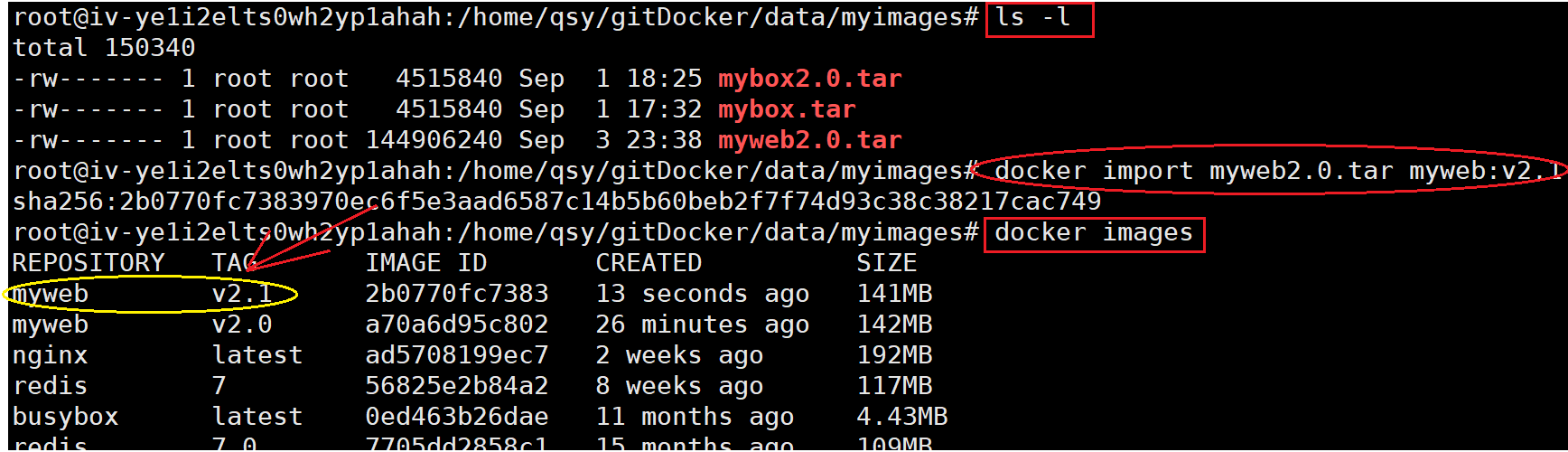
注意:export,import会丢失元数据,save,load更为常用。
docker wait
功能:阻塞运行直到容器停止,然后打印出它的退出代码。
语法:
docker wait CONTAINER [CONTAINER...]
别名:docker container wait
docker rename CONTAINER NEW_NAME
别名:docker container rename
示例:

docker container prune
功能:删除所有停止的容器
语法:
docker container prune [OPTIONS]
关键参数:
-f, --force: 不提示是否进行确认
示例:
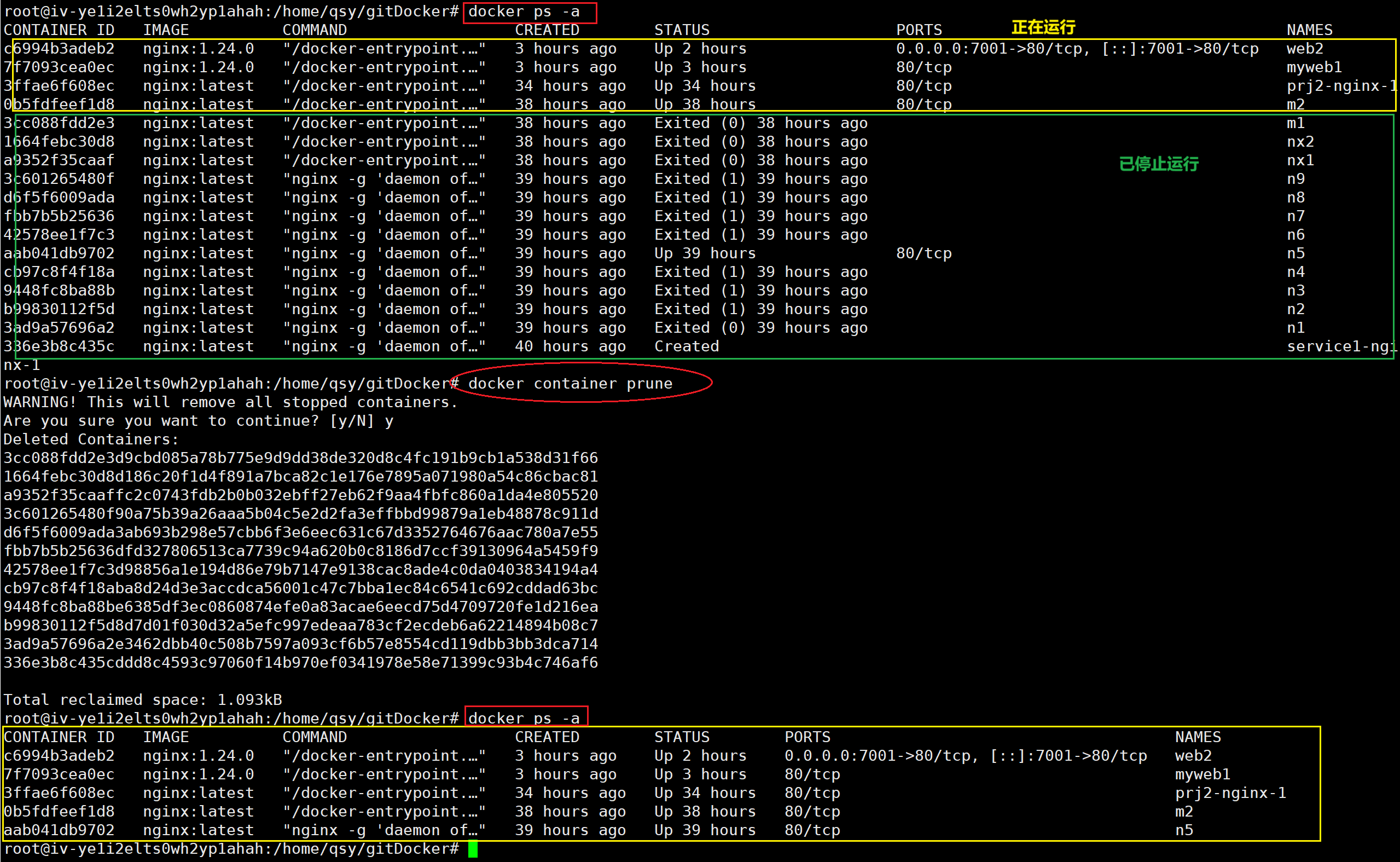
docker update
功能:更新容器配置
语法:
docker update [OPTIONS] CONTAINER [CONTAINER...]
别名:docker container update
关键参数:
--cpus: cpu 数量--cpuset-cpus:使用哪些 cpu--memory:内存限制--memory-swap:交换内存--cpu-period:是用来指定容器对 CPU 的使用要在多长时间内做一次重新分配--cpu-quota:是用来指定在这个周期内,最多可以有多少时间用来跑这个容器
容器的模式
交互模式
-
attached:前台模式,将容器附加到主线程,例如执行一个
nginx容器:docker attach 容器名,每次刷新网页都会在前台打印日志。
所以ctl+c等发送信号会使容器直接退出,除非添加--sig-proxy=false字段 -
detached模式:后台运行,即-d选项,即使退出ssh容器也不会断开
注:attached附加到detached模式的容器下ctl+c也会使程序退出 -
interactive模式:交互模式,与容器进行bash命令行交互,可以在run启动容器时添加-it选项,或在容器运行后exce时添加-it选项进行交互。
run启动的交互模式执行exit退出容器后容器停止,因此这种交互模式很少使用。
容器运行后使用exec交互时exit退出容器不会是容器停止。
MySQL与Redis容器化部署
1.MYSQL容器安装
在官网docker hub找到mysql版本,比如我们使用mysql:5.7版本
直接run创建并运行容器(如果没有镜像会自动拉取)
- 拉取创建并运行容器:
docker run --name=qsy_mysql -e MYSQL_ROOT_PASSWORD=a@123456 -p 7306:3306 -d mysql:5.7
- 与容器交互:
docker exec -it qsy_mysql bash
- 登陆MySQL:
mysql -u root -p

也可在可视化工具远程连接数据库
2.Redis容器安装
同样到docker hub搜索redis版本,例如使用redis:7
- 拉取创建并启动redis:
docker run --name myredis -d -p 45446:6379 redis:7
- 与redis容器进行交互:
docker exec -it myredis bash
- 登陆redis
redis-cli
非常感谢您能耐心读完这篇文章。倘若您从中有所收获,还望多多支持呀!